总结常用Excel图表技巧
首先,要对数据源重新整理一下,变成下面的样子:

这个数据源有一定的规律,在每个季度之前插入一个空行,并且每个季度的数据,单独放到一列。
然后选中A1:E17,插入一个柱形图:

对图表进行美化。
双击水平轴,设置坐标轴选项,将刻度线设置为无。
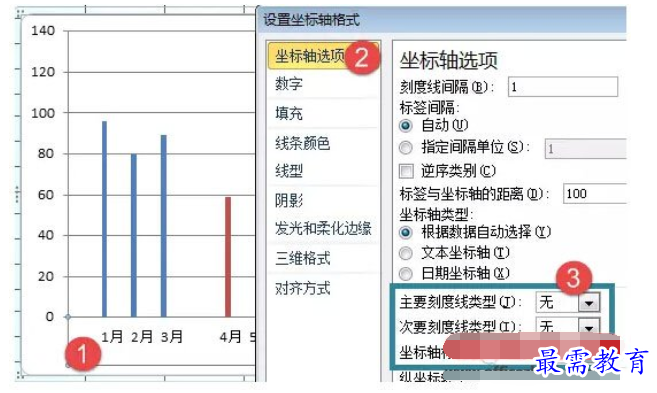
然后在【设置坐标轴格式】对话框中,设置为无线条。

双击垂直轴,设置为无刻度线、无标签。

在【设置坐标轴格式】对话框中,设置为无线条。
单击网格线,按Delete键清除。
通过以上设置,来看看图表的样子。

是不是有点像豆芽菜啊,不着急,继续给她整容。
右键单击数据系列(也就是任意的柱形),设置数据数据系列格式,系列重叠设置为100%,分类间距设置20%。

再双击图例,设置图例位置为靠上。

依次右键单击四个季度的数据系列,添加数据标签,设置不同的填充颜色。

接下来添加图表标题。
标题一定要突出主题,并且报喜不报忧。就像本例,就要写“四季度销量回升”,千万不能写成“三季度销量最烂”,切记切记。
最后单击各个有文字的部分,改一下字体,收工了。

继续查找其他问题的答案?
-
Excel 2019如何使用复制、粘贴命令插入Word数据?(视频讲解)
2021-01-257次播放
-
2021-01-2227次播放
-
2021-01-2210次播放
-
2021-01-2212次播放
-
2021-01-226次播放
-
2021-01-223次播放
-
2021-01-222次播放
-
Excel 2019如何利用开始选项卡进入筛选模式?(视频讲解)
2021-01-223次播放
-
2021-01-223次播放
-
2021-01-222次播放
 办公软件操作精英——周黎明
办公软件操作精英——周黎明
 湘公网安备:43011102000856号
湘公网安备:43011102000856号 

点击加载更多评论>>